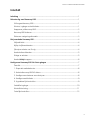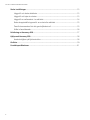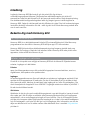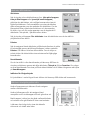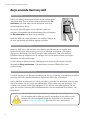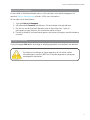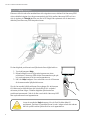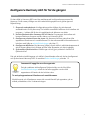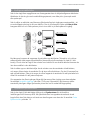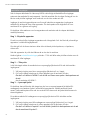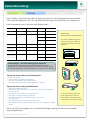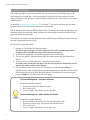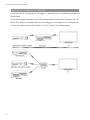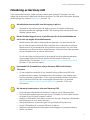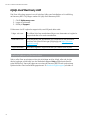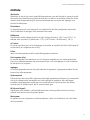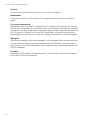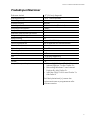User
Manual
Version 1.0
Bruksanvisning
Version 1.0
Logitech
®
Harmony
®
600 Remote

© 2010 Logitech, Inc. Med ensamrätt. Logitechs varumärken är registrerade varumärken
eller varumärken som tillhör Logitech i USA och övriga länder. Övriga varumärken tillhör
respektive ägare.

III
LOGITECH HARMONY 600 BRUKSANVISNING
Innehåll
Inledning ..............................................................................................................................1
Bekanta dig med Harmony 600 .........................................................................................1
Så fungerarHarmony 600 ..............................................................................................1
Enheter, ingångar och aktiviteter. ..................................................................................1
Knapparna på Harmony 600 ..........................................................................................2
Harmony 600-skärmen ...................................................................................................3
Skärmens navigeringsalternativ ......................................................................................3
Börja använda Harmony 600 ..............................................................................................4
Välja aktivitet ..................................................................................................................4
Hjälp via fjärrassistenten .................................................................................................4
Fjärrstyra enheter var för sig ...........................................................................................4
Använda favoritkanaler ...................................................................................................5
Stänga av enheter ..........................................................................................................5
AnvändaHelp-knappen ...................................................................................................6
Kongurera Harmony 600 för första gången ...................................................................7
Översikt ...........................................................................................................................7
1. Skapa ett användarkonto ...........................................................................................8
2. Ansluta Harmony 600 till datorn ...............................................................................8
3. Kongurera enheterna som ska styras .......................................................................8
4. Kongurera aktiviteter ...............................................................................................9
5. Uppdatera fjärrkontrollen ..........................................................................................9
Fastställa ingångar ........................................................................................................10
Enhetsförteckning.........................................................................................................11
Testa fjärrkontrollen ......................................................................................................12

IV
LOGITECH HARMONY 600 BRUKSANVISNING
Ändra inställningar .............................................................................................................13
Lägga till och ändra aktiviteter ...................................................................................13
Lägga till och byta ut enheter ......................................................................................13
Lägga till en mellanenhet i en aktivitet .......................................................................14
Ändra knappinställningarna för en enhet eller aktivitet ..............................................15
Överför kommandon från din gamla fjärrkontroll .......................................................15
Ställa in favoritkanaler ..................................................................................................16
Felsökning av Harmony 600..............................................................................................17
Hjälp med Harmony 600 ...................................................................................................18
Använda hjälpen på fjärrkontrollen ..............................................................................18
Ordlista ................................................................................................................................19
Produktspecikationer ......................................................................................................21

1
LOGITECH HARMONY 600 BRUKSANVISNING
Inledning
Logitechs Harmony 600-fjärrkontroll gör det enkelt för dig att styra
underhållningssystemet hemma. Fjärrkontrollens aktivitetsknappar gör att du till
exempel kan byta från att titta på tv till att lyssna på musik med en enda knapptryckning.
Den webbaserade kongurationsguiden leder dig stegvis igenom inställningarna av
Harmony 600. Sedan är det bara att luta dig tillbaka och njuta! Den här bruksanvisningen
innehåller värdefull information för alla – vare sig det är din första Harmony-produkt eller
om du varit med förr.
Bekanta dig med Harmony 600
Så fungerarHarmony 600
Harmony 600 är en aktivitetsbaserad infraröd (IR) universalfjärrkontroll. Med Harmony-
programvaran kan du ställa in Harmony 600 att styra upp till 5 olika enheter.
Harmony 600-fjärrkontrollens aktivitetsbaserade styrning fungerar utmärkt tack vare
Smart State Technology
®
. Med den här tekniken håller Harmony 600 reda på alla olika
apparater, så den alltid vet vilka som är på.
Enheter, ingångar och aktiviteter.
För att få ut så mycket som möjligt av Harmony 600 bör du känna till följande termer:
enheter, ingångar och aktiviteter.
Enheter
avser de olika apparaterna som ditt underhållningssystem hemma består av, som tv:n,
digitalboxen, dvd-spelaren eller spelkonsolen.
Ingångar
är anslutningspunkterna som nns på baksidan av enheterna. Ingångarna används till att
ansluta de olika apparaterna till varandra. Om du vill sluta titta på tv för att titta på dvd
eller lyssna på musik, behöver du vanligtvis byta ingång på tv:n eller AV-mottagaren. Om
dvd:n exempelvis är kopplad till tv:n via HDMI 1-ingången måste tv:n ställas in på HDMI 1
för att visa dvd-bilden korrekt.
Aktiviteter
Aktiviteter är det du gör med underhållningssystemet, som att titta på tv, lyssna på musik
eller spela spel. När du väljer en aktivitet med Harmony-fjärrkontrollen byts ingångarna
automatiskt – så en enda knapptryckning är allt som behövs. Om du till exempel trycker
på titta på tv-knappen sätter fjärrkontrollen kanske på tv:n, kabel- eller satellitmottagaren
och AV-mottagaren, och byter till rätt ljud- och bildingångar. Mer information om hur du
väljer en aktivitet och hur du växlar mellan olika aktiviteter nns i avsnittet Välja aktivitet
på sidan 4.

2
LOGITECH HARMONY 600 BRUKSANVISNING
Använd av/på-knappen för att stänga av alla apparater som är
kopplade till den aktuella aktiviteten.
Tryck på en aktivitetsknapp om du vill starta motsvarande aktivitet.
Tryck på Fler aktiviteter om du vill se en lista över alla aktiviteter på
fjärrkontrollens skärm.
Knappen Help används för att starta hjälpen. Se avsnittet
Använda hjälpknappen på sidan 6.
Använd pilknapparna nedanför skärmen för att navigera i olika menyer
som visas på skärmen. Välj alternativ med hjälp av mittknappen
nedanför skärmen och sidoknapparna bredvid skärmen.
Tryck på Menu för att öppna skärmmenyn för den valda enheten.
Tryck på knappen Exit för att stänga skärmmenyn för den valda
enheten.
Tryck på knappen Info för att öppna skärmmenyn som visas på den
valda enheten.
Tryck på knappen Guide om du vill få hjälp av guiden för den
valda enheten.
Sida upp-/sida ner-pilarna används för att navigera genom
skärmguiden och skärmmenyer för den valda enheten.
De färgkodade knapparna är kopplade till text-tv och till funktioner för
kabel- och satellit-tv.
Volymknappen används för att höja och sänka volymen för den valda
enheten.
Riktningsknapparna används för att bläddra igenom menyer
och skärmguider.
Kanalknappen används för att byta kanal.
Ljud av-knappen används för att stänga av volymen.
Föregående kanal-knappen används för att återgå till den kanal du
tittade på senast.
Bland uppspelningsknapparna nns spela, pausa, hoppa över,
snabbspola framåt och bakåt för dvd- och videobandspelare.
Knappsatsen består av siffrorna 0–9.
Tryck på Enter för att bekräfta ett val som du angett via knappsatsen.
Tryck på Clear om du vill rensa siffrorna som du angett via
knappsatsen. Den här knappen används även för att ange decimalen
för HD-kanaler.
Knapparna på Harmony 600
V o l
123
456
7
8
0
9
E
ChOK
Help
GuideExit
InfoMenu
abc
def
ghi
jkl
mno
pqrs
tuv
wxyz
clear
All off
Watch TV W a tc h a M ov i e
M o re A ct i v it i e sListen to Music
enter
Knapparnas funktioner på
Harmony 600 kan variera
beroende på aktuell
aktivitet eller enhet.
Se avsnittet
Ändra
knappinställningarna
för en enhet eller
aktivitet på sidan 15
för mer information.

3
LOGITECH HARMONY 600 BRUKSANVISNING
Harmony 600-skärmen
Aktiviteter
När du trycker på en aktivitetsknapp (t.ex. titta på tv-knappen,
titta på lm-knappen eller lyssna på musik-knappen)
påbörjas den aktiviteten, och möjliga kommandon visas på
fjärrkontrollskärmen. De kommandon som visas på skärmen
gäller alla apparater som du använder för aktiviteten. Om du
exempelvis tittar på dvd visas funktioner och kommandon
för dvd:n, tv:n och för andra apparater som är kopplade till
aktiviteten Titta på dvd, i fjärrkontrollens skärm.
När du trycker på knappen Fler aktiviteter visas alla aktiviteter som du har ställt in
på fjärrkontrollens skärm.
Enheter
När du navigerar bland aktiviteter på fjärrkontrollen kan du växla
till enhetsläge genom att klicka på knappen i mitten nedanför
Enheter. Då visas en lista över alla enheter. Om du väljer en
enhet på den här skärmbilden visas enhetens alla tillgängliga
kommandon.
Favoritkanaler
Om du har ställt in dina favoritkanaler på Harmony 600 kan du
visa dem på skärmen genom att välja aktiviteten Titta på tv följt av Favoriter. Om någon
av dina favoritkanaler inte visas på första sidan bläddrar du till nästa sida genom att trycka
på framåtknappen.
Indikator för IR-signalstyrka
En ljusindikator i nedre högra hörnet blinkar när Harmony 600 skickar ett kommando.
Skärmens navigeringsalternativ
Använd knapparna runt skärmen för att navigera
mellan olika alternativ.
Använd pilknapparna för att navigera bland
menysidorna och sidoknapparna för att göra dina val.
Med knappen i mitten kan du växla mellan aktiviteter
och enheter eller gå tillbaka till listan med enheter.
I skärmens övre högra hörn visas det aktuella
sidnumret och totalt antal sidor.

4
LOGITECH HARMONY 600 BRUKSANVISNING
Börja använda Harmony 600
Välja aktivitet
När du vill påbörja en aktivitet trycker du på motsvarande
aktivitetsknapp. Du kan också trycka på knappen för er
aktiviteter och välja någon av de aktiviteter som visas
på fjärrkontrollens skärm.
Om du vill växla till någon annan aktivitet trycker du
antingen på motsvarande aktivitetsknapp eller på knappen
för er aktiviteter och väljer en ny aktivitet.
Harmony 600 slår på de apparater som behövs, stänger av
de som inte behövs och ändrar ingång vid behov.
Hjälp via fjärrassistenten
Harmony 600 har en fjärrassistent som visar sig på skärmen när du kopplar bort
fjärrkontrollen efter synkronisering och när du påbörjar en aktivitet. Den hjälper
dig igenom aktiviteten. Om du till exempel väljer aktiviteten Titta på tv kommer
fjärrassistenten att fråga om tv:n är påslagen och om de andra enheter som ingår i
aktiviteten har rätt inställningar.
Du kan stänga av fjärrassistenten tillfälligt genom att trycka på knappen bredvid
alternativet Stäng assistenten . Fjärrassistenten kommer tillbaka efter nästa
synkronisering.
Fjärrstyra enheter var för sig
I vissa fall kanske du vill fjärrstyra enheterna var för sig. Du kanske vill använda en funktion
som inte tillhör den aktuella aktiviteten, funktionen bild-i-bild, till exempel.
När en aktivitet är aktiverad, och när du har gått in på sidan Fler aktiviteter, visas en lista
över alla enheter när du trycker på mittknappen. Välj enheten som ska fjärrstyras. Om
enheten inte syns på första sidan navigerar du till rätt sida med pilknapparna. När du
gjort ditt val visar Harmony 600
vilka kommandon som kan användas för enheten. Välj
kommando.
När du är klar trycker du på knappen i mitten för att gå tillbaka till
aktivitetsläge.
Om du märker att du ofta går över till enhetsläge för att utföra en viss
funktion bör du överväga att lägga den funktionen i en aktivitet. Se
avsnittet Kongurera aktiviteter på sidan 9 för mer information.

5
LOGITECH HARMONY 600 BRUKSANVISNING
Använda favoritkanaler
Du kan ställa in dina favoritkanaler på tv:n, eller på kabel- eller satellitmottagaren. Se
avsnittet Ställa in favoritkanaler på sidan 16 för mer information.
Så här väljer du en favoritkanal:
Tryck på 1. titta på tv-knappen.
Välj alternativet 2. Favoriter på skärmen. Din favoritkanal visas på skärmen.
Om du har mer än fyra favoritkanaler visas de över era sidor. Tryck på 3.
pilknapparna under skärmen för att bläddra mellan sidorna.
Du kan gå direkt till en favoritkanal genom att trycka på knappen bredvid kanalens 4.
nummer.
Stänga av enheter
Tryck på knappen Alla av för att stänga av samtliga apparater som används i en aktivitet.
Du behöver inte stänga av några apparater när du växlar mellan
olika aktiviteter. Harmony 600 ser till att rätt apparater är påslagna/
avstängda för
aktiviteten.

6
LOGITECH HARMONY 600 BRUKSANVISNING
AnvändaHelp-knappen
Eftersom olika hinder eller avstånd kan störa signalerna som skickas från Harmony 600
när
en aktivitet startas (om någon exempelvis går förbi mellan Harmony 600 och tv:n
när du trycker på Titta på tv, eller om du är för långt ifrån systemet när du startar en
aktivitet) kan
Harmony 600 avsynkroniseras.
Innan du använder Help-knappen bör du först försöka rätta till
problemet. Det kan till exempel nnas hinder i vägen så att det saknas
ett fritt synfält mellan fjärrkontrollen och apparaterna.
Du kan åtgärda problemet med fjärrkontrollens hjälpfunktion.
Tryck på knappen 1. Help.
Besvara frågorna och följ anvisningarna som visas 2.
på
skärmen. Harmony 600 skickar kommandona på nytt
och synkroniseras på så vis med apparaterna.
Håll ner 3. Help-knappen i fem sekunder om du vill komma
åt de avancerade hjälpfunktionerna.
Om du har använt hjälpfunktionen era gånger för att komma
till rätta med problemet kan det hända att du blir ombedd
att svara på vissa frågor. Därefter åtgärdar fjärrkontrollen
problemet permanent. När du är klar med det är Harmony 600
åter synkroniserad med apparaterna.
Exit H e lp
Did that fix
the p rob l e m ?
No Yes

7
LOGITECH HARMONY 600 BRUKSANVISNING
Webbaserad konguration
Kongurera Harmony 600 för första gången
Översikt
Du kan ställa in Harmony 600 med den webbaserade kongurationsprocessen My
Harmony. Du
får svara på frågor om ditt underhållningssystem och guidas igenom
följande steg:
Skapa ett användarkonto1. : Kongurationsguiden hjälper dig att skapa ett
användarkonto för My Harmony. Du behöver eventuellt ladda ner och installera ett
program – i sådana fall får du ett meddelande på skärmen om detta.
Ansluta fjärrkontrollen Harmony 600 till datorn2. : Programmet kontrollerar att
kommunikationen fungerar mellan datorn och Harmony 600.
Kongurera enheterna som ska styras:3. My Harmony behöver veta dina olika
apparaters tillverkare och modellnummer. Du kan sammanställa informationen du
behöver med hjälp av enhetsförteckningen på sidan 11.
Kongurera aktiviteter4. : My Harmony hjälper dig att ställa in aktivitetsknapparna så
att du slipper sätta på och stänga av era olika apparater och byta ingångar.
Synkronisera fjärrkontrollen5. : Inställningar du har gjort på datorn överförs till
fjärrkontrollen.
Det går att ändra inställningarna och ställa in favoritkanaler efter att du har kongurerat
och
synkroniserat Harmony 600. Se avsnittet Ändra inställningar på sidan 13.
Sammanställ uppgifter om dina apparater
Det går snabbare att kongurera fjärrkontrollen om du först fyller
i enhetsförteckningen så att du har alla uppgifter om de olika
apparaterna till hands när du behöver dem.
Ta reda på apparaternas tillverkare och modellnummer
Modellnumret och tillverkarens namn står normalt framtill på apparaten, på en
etikett på baksidan, eller i bruksanvisningen.

8
LOGITECH HARMONY 600 BRUKSANVISNING
1. Skapa ett användarkonto
Öppna en webbläsare och gå till My Harmony på MyHarmony.com. När du besöker
MyHarmony.com för första gången måste du skapa en användarkonto. Då sparas dina
inställningar och du kan komma tillbaka för att göra ändringar vid ett senare tillfälle.
Följ instruktionerna på My Harmony för att ställa in fjärrkontrollen och skapa ditt konto.
Beroende på ditt system behöver du eventuellt ladda ner och installera ett program – i
sådana fall får du ett meddelande på skärmen om detta.
2. Ansluta Harmony 600 till datorn
Anslut Harmony 600 till datorn med den medföljande USB-kabeln när du ombeds göra
det.
Anslut den smalare änden av kabeln till USB-porten på fjärrkontrollen.1.
Anslut den bredare änden av kabeln till en USB-port på datorn.2.
När Harmony 600 har anslutits kan den börja kommunicera med datorn. När 3.
förbindelse upprättats visas startfönstret på fjärrkontrollens skärm.
3. Kongurera enheterna som ska styras
Klicka på Nästa i startfönstret. My Harmony kommer att leda dig igenom
kongureringsprocessen. Du ombeds uppge tillverkare och modellnummer för alla
apparater som du vill styra med Harmony 600. Använd gärna enhetsförteckningen på
sidan 11 för att sammanställa informationen innan du börjar. För apparater med era
ingångar (som tv-apparater och AV-mottagare) måste du notera vilka apparater som är
anslutna och till vilka ingångar.
Lägga till nya enheter vid ett senare tillfälle
Instruktioner för hur du lägger in er apparater efter att du gått igenom
kongureringsprocessen nns i Lägga till och byta ut enheter på sidan 13.

9
LOGITECH HARMONY 600 BRUKSANVISNING
4. Kongurera aktiviteter
När du har tagit fram uppgifterna om dina apparater kan du börja kongurera aktiviteter.
Aktiviteter är det du gör med underhållningssystemet, som titta på tv, lyssna på musik
eller spela spel.
När du väljer en aktivitet med Harmony-fjärrkontrollen byts ingångarna automatiskt – så
en enda knapptryckning är allt som behövs. Om du till exempel trycker på titta på lm-
knappen sätts tv:n och dvd-spelaren på och tv:n ställs in på dvd-spelarens ingång.
My Harmony kommer att uppmana dig att sätta upp aktiviteten Titta på tv, och du kan
sedan välja att sätta upp andra aktiviteter (beroende på vilka enheter du lade till i ditt
konto). Om du inte har lagt till de enheter som behövs för en särskild aktivitet kommer du
inte kunna ställa in den aktiviteten.
När du sätter upp en aktivitet väljer du de enheter som ska användas vid aktiviteten,
och anger vilka enheter du använder för att styra olika funktioner. Om du till exempel har
satt upp aktiviteten Titta på tv anger du vilken apparat du använder för att byta kanal och
vilken du använder för att justera volymen.
Om apparaten har era ingångar frågar My Harmony vilken ingång som ska användas.
Se avsnittet Fastställa ingångar på sidan 10 för mer information. My Harmony ställer
eventuellt ytterligare frågor (beroende på vad du har för underhållningssystem).
5. Uppdatera fjärrkontrollen
När du har lagt till alla aktiviteter klickar du på Synkronisera för att överföra
inställningarna till Harmony 600. När fjärrkontrollen har uppdaterats ombeds du att
koppla ifrån den från datorn och testa om den fungerar som den ska. Se avsnittet Testa
fjärrkontrollen på sidan 12.
HDMI 1
PLAY
--:-- --:--
0:00 0:00
0:00 1:10
1
2
3

10
LOGITECH HARMONY 600 BRUKSANVISNING
Fastställa ingångar
När du skapar aktiviteter för Harmony 600 är det viktigt att fastställa vilka ingångar
systemet ska använda för varje apparat. I det här avsnittet får du några förslag på hur du
kan ta reda på vilka ingångar som används, om du inte redan vet det.
Ingångar är anslutningspunkterna som nns på baksidan av apparater. Ingångarna
används för att koppla ihop olika apparater. Din dvd-spelare eller digitalbox är t.ex.
anslutna till tv:n genom en ingång.
Du behöver informationen om hur apparaterna är anslutna när du skapar aktiviteter
med My Harmony.
Steg 1– Slå på alla apparater
För att ta reda på vilka ingångar apparaterna är inkopplade i bör du först slå på samtliga
apparater i underhållningssystemet.
Om det går bör du även starta en skiva eller ett band på dvd-spelaren, cd-spelaren,
videon etc.
När alla apparater är på är det lättare att se hur de är anslutna.
Använd gärna enhetsförteckningen på sidan 11 för att hålla reda på vilka enheter som är
anslutna till vilka ingångar.
Steg 2 — Titta på tv
I det här steget måste du använda tv:ns ursprungliga fjärrkontroll för att växla mellan
ingångarna.
Välj varje ingång med tv:ns ursprungliga fjärrkontroll, en i taget.1.
För varje ingång antecknar du vilken apparat som är ansluten till den. 2.
Om du t.ex. växlar till HDMI 1 och du då ser lmen som spelas i dvd-spelaren vet
du att
den är ansluten till HDMI 1.
Steg 3 — Lyssna på ljudet
Du behöver bara utföra det här steget om du har en separat apparat (så kallad AV-
mottagare) som hanterar ljudet i underhållningssystemet. Sådana används bland
annat i hemmabiosystem eller när tv:n anslutits till stereon så att ljudet distribueras via
stereohögtalare.
Du måste använda AV-mottagarens ursprungliga fjärrkontroll för att växla mellan
ingångarna.
Välj varje ingång med AV-mottagarens ursprungliga fjärrkontroll, en i taget.1.
För varje ingång antecknar du vilken apparat som är ansluten till den. 2.
Om du t.ex. växlar till optisk 1 och du då hör ljudet från dvd-spelaren vet du att
den är
ansluten till optisk 1.

11
LOGITECH HARMONY 600 BRUKSANVISNING
På de flesta underhållningsapparater
står modellnumret på en dekal som
sitter på apparatens fram-, bak- eller
undersida.
Tips och råd
Så här hittar du modellnummer
Om du inte kan hitta modellnumret
på själva apparaten bör du kunna
hitta information om både tillverkare
och modellnummer i bruksanvisningen.
ACME
SD-3990-SC
ACME
SD-3990-SC
MODEL NO: SD-3990-SC
MANUFACTURER
120V AC - 60Hz 13W
SN: MC110D00001234
När du ställer in fjärrkontrollen måste du ange information om de olika apparaterna du använder
i
ditt underhållningssystem. Fyll i den här enhetsförteckningen och använd den som vägledning.
Lista de apparater som du vill styra med fjärrkontrollen.
Tips om hur du tar reda på vem tillverkaren är:
• kallas även märke
• står normalt på framsidan av apparaten
• står ibland på etiketten med modellnumret
• exempel: Sony
®
, Philips
®
, Denon
®
, DirecTV
®
, TiVo
®
etc.
Tips om hur du tar reda på modellnumret:
• kallas även modell eller M/N
• Står normalt på en dekal på fram-, bak- eller undersidan av apparaten
(se Tips och råd)
• behöver inte vara samma som modellnamnet.
• står även i bruksanvisningen till apparaten
• exempel: RC-QN3BK, CT-36XF36C, Explorer 3100, L32
HDTV 10A etc.
• INTE modellnumret på den gamla fjärrkontrollen
• INTE detsamma som serienumret (SN eller S/N), som vanligtvis är mycket
längre
© 2010 Logitech eller dess licensgivare. Med ensamrätt.
Enhetsförteckning
Enhet Tillverkare Modellnummer Ingångar Från
t.ex. tv Sony KDL-42V4100 HDMI 1 Kabel-tv-mottagare
Tv
Kabel-/satellit-
tv-mottagare
Dvd-spelare
Spelsystem
AV-mottagare/
Hemmabio
Vad är ingångar ... och varför måste jag veta vad det är?
Ingångar är de olika apparaternas anslutningspunkter. Harmony-
fjärrkontrollen måste veta vilka ingångar som används så att den förstår
hur den ska växla mellan dem automatiskt när du startar en viss aktivitet.
När du har fyllt i alla uppgifter tar du enhetsförteckningen med dig till datorn och fortsätter
med kongurationen.

12
LOGITECH HARMONY 600 BRUKSANVISNING
Testa fjärrkontrollen
Efter varje uppdatering av Harmony 600 bör du testa den för att försäkra dig om att
den fungerar på önskat sätt. I det här avsnittet nns allt du behöver veta om hur du
testar din fjärrkontroll. Här nns också förslag på sådant du bör kontrollera när du testar
inställningarna.
Se avsnittet Felsökning av Harmony 600 på sidan 17 om du får problem när du testar
fjärrkontrollen för förslag om hur du kan lösa problemet.
Det är lätt att testa Harmony 600-fjärrkontrollen. Du testar helt enkelt de aktiviteter du
använder mest och använder sedan hjälpen som visas på fjärrkontrollens skärm för att
göra eventuella korrigeringar.
I vissa fall kan du behöva ändra fjärrkontrollens inställningar på MyHarmony.com för att
den ska fungera på det sätt du vill.
Så här testar du fjärrkontrollen:
Koppla ur USB-kabeln från fjärrkontrollen. 1.
Om det är första gången du testar fjärrkontrollen efter uppdatering startar
Harmony 600 en guide som visas på fjärrkontrollens skärm.
Se till att alla apparater i underhållningssystemet är avstängda.2.
Om du har guiden i fjärrkontrollen följer du anvisningarna på fjärrkontrollens 3.
skärm.
Testa var och en av aktiviteterna i underhållningssystemet. 4.
Se tipsen i det här kapitlet om du vill ha råd om vad du bör kontrollera när du
startar eller växlar mellan aktiviteterna.
Om en aktivitet inte startar som den ska trycker du på knappen 5. Help på
fjärrkontrollen så får du hjälp att synkronisera systemet på nytt. När du har testat
aktiviteterna är det en bra idé att gå tillbaka till de aktiviteter som du använde
knappen Help för och testa dem en extra gång.
Testa inställningarna – starta en aktivitet
Kontrollera särskilt följande:
Slogs alla enheter för aktiviteten på?•
Hör du rätt ljud?•
Om tv:n ingår i aktiviteten, ser du rätt bild?•
Testa inställningarna – växla mellan aktiviteter
Kontrollera särskilt följande:
Är alla enheter som behövs för den nya aktiviteten på?•
Slogs alla enheter som inte behövs för aktiviteten av?•
Hör du rätt ljud?•
Om tv:n ingår i aktiviteten, ser du rätt • bild?

13
LOGITECH HARMONY 600 BRUKSANVISNING
Ändra inställningar
Om du har köpt en ny apparat, fått en ny favoritkanal eller vill ändra knapparnas
funktioner kan
du ändra inställningarna för Harmony 600.
Gå i sådana fall till MyHarmony.com och logga in på ditt konto. Gör ditt val bland
alternativen på
skärmen och följ instruktionerna.
Lägga till och ändra aktiviteter
När du ändrar aktiviteter kan du lägga till och ta bort de apparater som används och
ändra ingångar och styrningsalternativ.
Så här lägger du till eller ändrar aktiviteter:
Öppna en webbläsare och gå till 1. MyHarmony.com.
Logga in på kontot.2.
Följ instruktionerna för att lägga till eller ändra aktiviteter.3.
När du är klar med ändringarna synkroniserar du fjärrkontrollen. 4.
Antalet aktiviteter som du kan ställa in beror på vilka apparater du redan har på ditt
konto.
Lägga till och byta ut enheter
För att byta enheter som Harmony 600 styr:
Öppna en webbläsare och gå till 1. MyHarmony.com.
Logga in på kontot.2.
Följ instruktionerna för att lägga till eller byta enheter.3.
När du är klar med ändringarna synkroniserar du fjärrkontrollen. 4.
Obs! Om du redan har lagt in 5 enheter (maximalt antal enheter för Harmony 600) nns
inte alternativet att lägga till ytterligare enheter.
Om du tar bort en enhet raderas samtidigt alla aktiviteter där
enheten ingår. Se till att du ändrar alla relevanta aktiviteter
innan du tar bort en enhet. Om du byter ut en apparat mot en
annan ska du först lägga till den nya, sedan ändra alla aktiviteter
till den nya enheten och sedan ta bort den gamla enheten.

14
LOGITECH HARMONY 600 BRUKSANVISNING
Lägga till en mellanenhet i en aktivitet
En mellanenhet är en apparat som du lägger in i systemet och som signalerna går igenom
oförändrade.
Om du till exempel använder en dvd- eller videoinspelare för att spela in program från en
kabel- eller satellit-tv-mottagare kan du behöva lägga in dvd-inspelaren som mellanenhet.
I de här exemplen används dvd-inspelaren och A/V-växeln som mellanenheter.

15
LOGITECH HARMONY 600 BRUKSANVISNING
Ändra knappinställningarna för en enhet eller aktivitet
Ibland vill du kanske ändra vad som händer med en viss apparat eller i en viss aktivitet när
du trycker på en knapp på fjärrkontrollen. Tv:n kanske har en bild-i-bild-funktion som du
gärna vill kunna styra med fjärrkontrollen.
På My Harmony kan du lätt och snabbt ändra hur du vill att knapparna ska fungera med
en apparat eller en aktivitet
Ändra knapparnas funktioner för en enhet eller aktivitet
Öppna en webbläsare och gå till 1. MyHarmony.com.
Logga in på kontot.2.
Följ instruktionerna för att ändra eller korrigera knapparna. 3.
Du kan ändra funktionerna både för Harmony 600-fjärrkontrollens riktiga knappar och
för alternativen som visas på skärmen. För alternativen på skärmen kan du både ändra
funktionen och namnet på funktionen som står på fjärrkontrollens skärm.
Överför kommandon från din gamla fjärrkontroll
Om din gamla fjärrkontroll har ett kommando som inte nns på Harmony-fjärrkontrollen,
eller om ett kommando inte fungerar ordentligt, kan du använda den gamla
fjärrkontrollen för att överföra kommandot till Harmony-fjärrkontrollen.
Så här använder du din gamla fjärrkontroll för att överföra kommandon till Harmony-
fjärrkontrollen:
Gå till 1. MyHarmony.com och logga in på kontot.
Följ instruktionerna för att ändra fjärrkontrollens knappfunktioner eller vilka 2.
alternativ som visas på fjärrkontrollens skärm.
Följ instruktionerna för att lägga till ett kommando som inte nns i listan 3.
med kommandon, eller korrigera ett som inte fungerar ordentligt.
Följ instruktionerna för att överföra kommandot till Harmony-fjärrkontrollen. 4.

16
LOGITECH HARMONY 600 BRUKSANVISNING
När du namnger ett kommando föreslår Logitech följande för att underlätta
knapphanteringen:
Använd inte mellanslag eller specialtecken som /, & eller * i namnet.•
Skriv varje nytt ord med stor bokstav (t.ex. • NySkiva, Digitalt).
Inled kommandonamnet med huvudfunktionen (t.ex. • VolymBakreUpp,
VolymBakreNer). På sätt hamnar liknande kommandon bredvid varandra.
Inled kommandon som väljer ingångar (t.ex. på stereon) med prexet Ingång. •
Namnge inte ingången efter vad som är anslutet till apparaten, utan istället efter •
hur det är anslutet (till exempel IngångHDMI1, IngångHDMI2, IngångVideo1,
IngångAux).
Du kan även överföra kommandon från din tidigare fjärrkontroll till Harmony-
fjärrkontrollen samtidigt som du lägger till apparater, korrigerar inställningar, lägger till
kommandon som fattas eller när du ändrar en knapp eller ett skärmalternativ.
Ställa in favoritkanaler
Du kan ställa in dina favoritkanaler på tv:n, eller på kabel- eller satellitmottagaren. Om du
har mer än en apparat som du kan byta kanal med ska du sätta upp dina favoritkanaler
inom aktiviteten Titta på tv för den apparat du använder för att byta kanal.
Så här ställer du in favoritkanaler:
Öppna en webbläsare och gå till 1. MyHarmony.com.
Logga in på kontot.2.
Följ instruktionerna för att ställa in favoritkanaler. 3.
Dina favoritkanaler visas på fjärrkontrollens skärm när du startar aktiviteten Titta på tv
och väljer alternativet Favoriter.
Sidan laddas...
Sidan laddas...
Sidan laddas...
Sidan laddas...
Sidan laddas...
Sidan laddas...
-
 1
1
-
 2
2
-
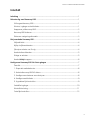 3
3
-
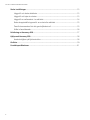 4
4
-
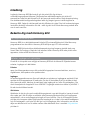 5
5
-
 6
6
-
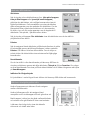 7
7
-
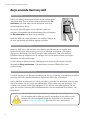 8
8
-
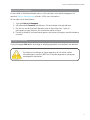 9
9
-
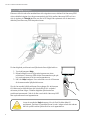 10
10
-
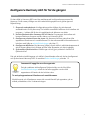 11
11
-
 12
12
-
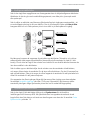 13
13
-
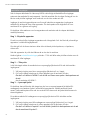 14
14
-
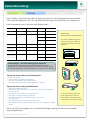 15
15
-
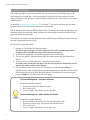 16
16
-
 17
17
-
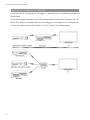 18
18
-
 19
19
-
 20
20
-
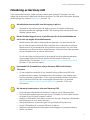 21
21
-
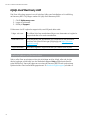 22
22
-
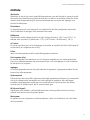 23
23
-
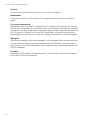 24
24
-
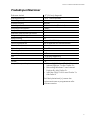 25
25
-
 26
26